La plupart des propriétaires de sites Web ne pensent pas à la maintenance. Au lieu d’être considéré comme une nécessité, il est souvent considéré comme une corvée. Et malheureusement, c’est souvent une corvée qui ne se fait jamais.
En ne maintenant pas correctement votre site, vous l’exposez à une variété de problèmes potentiels, tels que l’augmentation de la probabilité qu’il soit piraté, l’augmentation des vitesses de chargement et la réduction du classement de votre moteur de recherche.
Dans cet article, nous allons explorer les domaines les plus importants de votre site qui doivent être maintenus, ainsi que notre plan d’action recommandé pour chacun.
Principaux domaines de maintenance À Considérer
Avant d’apporter des modifications majeures, assurez-vous de sauvegarder votre site Web, juste au cas où vous commetriez des erreurs et que vous deviez réinitialiser votre site à un formulaire antérieur. Une routine de maintenance WordPress appropriée comprendra les domaines suivants:
- Sauvegarde de votre site Web
- Installation des mises à jour
- Traitement des commentaires
- Configuration de la sécurité
- Suivi de la santé du site Web
- Optimisation de votre base de données
Sauvegardes

Les sauvegardes sont un élément essentiel pour assurer la santé à long terme de votre site Web. Cependant, ils sont l’une des parties les plus souvent négligées du processus de maintenance.
Les sauvegardes automatiques seront la solution la plus simple, mais il est important de tester régulièrement vos sauvegardes pour s’assurer qu’elles fonctionnent correctement. Vous avez le choix entre plusieurs options lors de la sélection d’un système de sauvegarde. Vous trouverez ci-dessous certains des plus populaires.
Choisir un plugin
Il existe plusieurs plugins WordPress très appréciés qui aideront à automatiser et à simplifier l’ensemble du processus de sauvegarde. Les plugins payants les plus courants incluent:
- VaultPress
- BackupBuddy
- CodeGuard
- Snapshot
- BlogVault
Si vous recherchez une alternative gratuite, WordPress propose quelques plugins de haute qualité, qui restent d’excellentes options. Ceux-ci incluent:
- UpdraftPlus
- BackWPup Gratuit
- BackUpWordPress
Si vous recherchez une ventilation de chaque plugin et de leurs meilleures utilisations, jetez un œil à cet article.
Travailler avec votre hébergeur
La plupart des hébergeurs offrent également des options pour avoir des sauvegardes régulières pour votre site Web. C’est quelque chose à explorer dans cPanel, ou en consultant votre contrat d’hébergement d’origine pour voir si des sauvegardes régulières sont incluses dans votre plan.
Utilisez plusieurs options de sauvegarde
Quelle que soit l’option que vous choisissez, il est essentiel de sauvegarder votre site Web à plusieurs endroits différents. Par exemple, alors que vous pouvez avoir une sauvegarde planifiée régulièrement qui envoie les fichiers de votre site Web à DropBox, vous pouvez également avoir des sauvegardes locales sur votre machine ou un disque dur externe.
Cette couche de sécurité supplémentaire garantit que vous ne serez jamais laissé sans moyen de restaurer votre site Web.
Mises à jour WordPress
Les mises à jour logicielles WordPress sont publiées régulièrement. Cela inclut le noyau WordPress ainsi que tous les thèmes et plugins que vous avez installés.
Ces mises à jour doivent être appliquées à votre site Web afin qu’il continue à fonctionner correctement. Sans installer régulièrement ces mises à jour, vous courez le risque que des conflits de code et des éléments de votre site deviennent obsolètes. Cela laisse votre site plus ouvert aux pirates et il ne fonctionnera pas aussi efficacement qu’il aurait pu autrement.
Lorsque vous installez ces mises à jour, assurez-vous de mettre à niveau le noyau WordPress, votre thème, puis tous les plugins, dans cet ordre. Cela aidera à éviter tout conflit de plugin et de thème qui peut détruire l’ensemble de votre site Web.
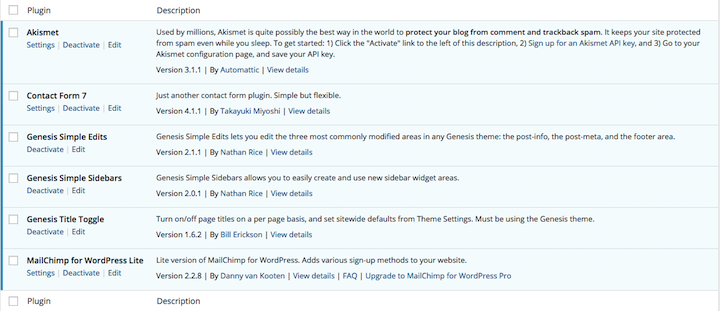
Si votre site Web contient de nombreux plugins, assurez-vous de les mettre à niveau un à la fois. De cette façon, si un conflit survient, vous saurez quel plugin était le coupable et il sera plus facile à réparer.
Commentaires et Spam
Le spam de commentaires se présente généralement sous la forme de commentaires de mauvaise qualité qui sont généralement publiés sans autre raison que de créer un backlink. Ces commentaires sont très généraux, ne se rapportent pas à votre article et ajoutent peu ou pas de valeur.
La meilleure façon de traiter le spam de commentaires est de l’arrêter avant qu’il ne frappe. La mise en place de mesures anti-spam aidera à empêcher un flot de commentaires de spam d’affecter votre site Web.
Akismet
Ce plugin est généralement équipé de chaque installation de WordPress. Cependant, si ce n’est pas le cas, suivez les étapes ci-dessous pour le mettre en service :
1. Accédez à Plugins > Add New, et recherchez Akismet, une fois que vous l’avez localisé dans les résultats de recherche, cliquez sur « Installer maintenant ».
2. Revenez à l’écran des plugins installés et localisez Akismet. Cliquez sur le lien intitulé S’inscrire à une clé API Akismet et suivez les étapes pour obtenir votre clé API.
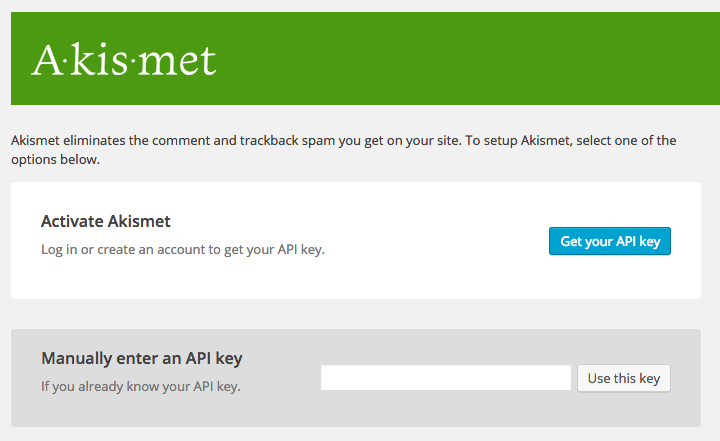
3. Accédez à Settings > Akismet et entrez votre clé API.
Vous êtes prêt. Ce plugin a été téléchargé près de 30 millions de fois et bloquera désormais le spam pendant que vous dormez.
Désactiver les commentaires
Une autre option consiste à désactiver les commentaires à l’échelle du site. Vous pouvez le faire avec un plugin appelé Désactiver les commentaires. Il suffit d’installer ce plugin et vous êtes prêt.
Accédez aux plugins > Désactivez les commentaires et choisissez le paramètre qui convient à vos besoins.
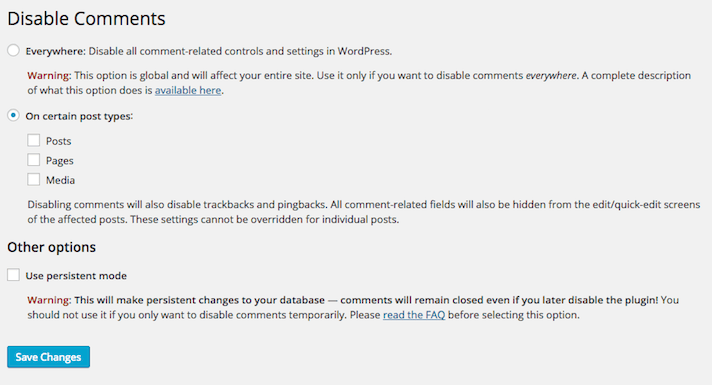
Cependant, assurez-vous que vous voulez vraiment désactiver les commentaires sur l’ensemble de votre site avant d’exécuter ce plugin.
Santé et sécurité du site Web
Maintenir la santé de votre site Web signifie éloigner les attaquants tout en s’assurant que votre site fonctionne à son niveau le plus élevé possible.
Des outils tels que Google Webmaster Tools et Google Analytics seront en mesure de vous fournir des métriques de site Web complètes, afin que vous sachiez quelles zones de votre site fonctionnent bien et lesquelles ne le sont pas. En vérifiant régulièrement les statistiques de votre site Web, vous pourrez éviter les problèmes avant qu’ils ne deviennent trop gros à gérer.
Les problèmes de santé courants des sites Web incluent des temps d’arrêt excessifs, des pages à chargement lent et des liens brisés. Surveillez vos mesures pour remarquer tout changement subtil dans ces domaines avant qu’ils ne deviennent radicaux.
Un autre aspect de la santé des sites Web est la sécurité des sites Web. La taille de votre site et les mesures de sécurité générales détermineront votre ligne de conduite. La plupart des propriétaires de sites Web optent pour l’option de plugin, en utilisant un plugin comme:
- Wordfence (gratuit)
- Sucuri (premium)
- iThemes Security Pro (premium)
Si vous avez de la chance, votre hébergeur pourrait même gérer la sécurité du site Web pour vous. Prendre le temps maintenant d’avoir un site Web bien protégé vous aidera à éviter toute douleur inutile due au piratage ou à une mauvaise sécurité.
Optimisation et maintenance de votre base de données
Si vous avez un site occupé avec beaucoup de trafic et des tonnes de contenu continuellement téléchargés, votre base de données pourrait probablement utiliser un peu d’amour. En maintenant votre base de données, vous nettoierez essentiellement les toiles d’araignées de votre site Web, ce qui vous aidera à améliorer vos vitesses de chargement et à réduire la fréquence des erreurs de base de données.
Le moyen le plus simple de garder votre base de données propre et à jour est d’utiliser un plugin WordPress pour simplifier l’ensemble du processus. L’un des plugins ci-dessous effectuera une variété de tâches pour maintenir et optimiser votre base de données. Et le meilleur de tous, ils sont tous gratuits!
- WP DBManager
- WP-Optimize
- WP Clean Up
- WP Sweep
- Images de nettoyage
Chaque plugin bénéficie de notes élevées et de téléchargements élevés, de sorte que le (s) plugin (s) que vous choisissez dépend (ou dépendent) vraiment de vous!
Rester dans la boucle
Simplement avoir l’intention de maintenir votre site ne suffira pas; vous devez en fait faire le travail. Cependant, en prenant la maintenance de votre site Web au sérieux à partir d’aujourd’hui et en prenant régulièrement les mesures nécessaires, vous pourrez éviter de graves maux de tête à l’avenir.
La meilleure façon de rester au courant des choses est de créer un plan d’entretien qui s’adapte à votre emploi du temps. Que vous fassiez le travail ou que vous l’externalisiez à un professionnel, assurez-vous qu’il est traité régulièrement.
Il peut également être utile de rester au courant des mises à jour de WordPress, y compris des mises à jour pour tous les plugins ou thèmes que vous utilisez. Cela vous aidera à prendre conscience des failles de sécurité à surveiller et de leurs correctifs respectifs à installer.
Conclusion
Une maintenance régulière du site Web WordPress assurera la propreté de votre site pour les années à venir. Avec les plugins que nous avons mis en évidence ci-dessus, le processus ne doit même pas être si difficile. Pas plus d’une heure par mois et vous pouvez vous assurer que votre site est en bonne santé et qu’il exécute les dernières mises à jour.
Avez-vous une routine d’entretien régulière que vous suivez? Que diriez-vous d’un plugin de maintenance WordPress préféré? J’aimerais en entendre parler!